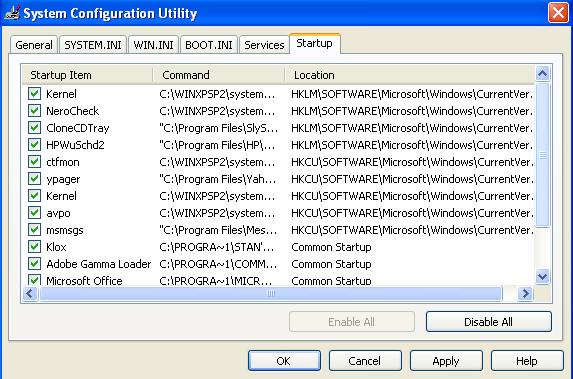[ دوشنبه 6 دی 1389 ] [ 5:21 PM ] - مسعود نودوشنی
[ نظرات0 ]
[ دوشنبه 6 دی 1389 ] [ 5:20 PM ] - مسعود نودوشنی
[ نظرات0 ]
[ دوشنبه 6 دی 1389 ] [ 5:18 PM ] - مسعود نودوشنی
[ نظرات0 ]
غیر فعال كردن اجرای نرم افزار های نصب شده در هنگام بالا آمدن ویندوز از منوی استارت وارد Run می شویم و ... سپس عبارت msconfig را در كادر آن تایپ كرده و Ok می كنیم . بعد از انجام این كار پنجره ای مطابق شكل باز خواهد شد . كه تحت عنوان System Configuration Utility می باشد . حال وارد سربرگ Start Up آن می شویم لیست نرم افزار ها و برنامه های سیستم دیده می شود هر كدام را كه مورد نظر ماست از حالت انتخاب خارج كرده و سپس Ok می كنیم و یكبار ویندوز را ریستارت می كنیم تا تغییرات اعمال شود .
بعد از انجام این كار پنجره ای مطابق شكل باز خواهد شد . كه تحت عنوان System Configuration Utility می باشد . حال وارد سربرگ Start Up آن می شویم لیست نرم افزار ها و برنامه های سیستم دیده می شود هر كدام را كه مورد نظر ماست از حالت انتخاب خارج كرده و سپس Ok می كنیم و یكبار ویندوز را ریستارت می كنیم تا تغییرات اعمال شود .
[ دوشنبه 6 دی 1389 ] [ 5:16 PM ] - مسعود نودوشنی
[ نظرات0 ]
برای STANDBY نمودن سیستم با كیبرد، ابتدا کلید WINDOWS را فشار داده و پس از نمایش منوی START این بار كلیدهای U و سپس S را با اندكی مكث فشار دهید، خواهید دید كه سیستم STANDBY میشود.
[ دوشنبه 6 دی 1389 ] [ 5:15 PM ] - مسعود نودوشنی
[ نظرات0 ]
اگر تا به حال برای شما پیش آمده باشد که ویندوز شما دچار مشکلاتی شده باشد و از سرعت ویندوز کاسته شده باشد. به ناچار شما برای تعمیر ویندوز خود ویندوز را مجدداً نصب کرده اید و این کار کمی طول میکشد. یک را حل بهتر آنکه شما میتوانید از طریق رجیستری ویندوز خود را تعمیر کنید.هر چند هیچ کاری نمیتواند مانند نصب مجددا ویندوز موثر باشد ولی این ترفند فایلهای آسیب دیده یا پاک شده ویندوز را تعمیر یا دوباره آن را بر روی سیستم شما وارد میکند و بسیار موثر نیز میباشد. حال تعمیر ویندوز از طریق رجیستری را با هم دنبال میکنیم.
[ دوشنبه 6 دی 1389 ] [ 5:13 PM ] - مسعود نودوشنی
[ نظرات0 ]
بهتر است افراد درهنگام کار با مانتیور به صورت ارادى بیشتر پلک زده تا جریان اشک به صورت طبیعى بر روى چشم وجود داشته باشد.افرادى که ساعات متمادى در معرض مانیتور کامپیوتر هستند به دلیل توجه و تمرکز روى مانیتور، کمتر پلک مىزنند که این مسئله موجب کاهش جریان اشک چشم مىشود. وى توصیه کرد: بهتر است افراد درهنگام کار با مانتیور به صورت ارادى بیشتر پلک زده تا جریان اشک به صورت طبیعى بر روى چشم وجود داشته باشد و در صورت شدت علائم از قطره هاى استاندارد اشک چشم استفاده نمایند.
[ دوشنبه 6 دی 1389 ] [ 5:12 PM ] - مسعود نودوشنی
[ نظرات0 ]
Jerusalem:این ویروس مربوط به سال 1987 است که به عنوان یکی از موفقترین انواع اولیه ویروسها شناخته میشود. این ویروس در حافظه کامپیوتر قرار میگرفت و منتظر زمانی بود که فایل آلوده اجرا شود. این ویروس در روزهای جمعه فعال میشد. Stoned:این ویروس نیز به سال 1987 تعلق دارد و از نظر میزان آلوده سازی احتمالاً بیشترین آلودگی را ایجاد کرده است. Tequila:این ویروس در سال 1991 ایجاد شد و روش کارش به این صورت بود که خود را در سکتورهای هارد دیسک کپی میکرد و مستر بوت آن را تغییر میداد. خطرناک بودن این ویروس به این دلیل بود که قابل شناسایی و پاکسازی نبود. Michelangelo:این ویروس نیز مربوط به سال 1991 بود و سرعت بسیار کمی داشت و ماهها طول میکشید تا پخش شود. این ویروس در ششم مارس 1991 در روز تولد نویسندهاش پخش شد و کارش این بود که با کپی کردن اطلاعات در هارد کامپیوتر به صورت تصادفی باعث از بین رفتن سایر اطلاعات میشد. ILOVEYOU:این ویروس را مخربترین کرم تاریخ کامپیوتر میدانند. این کرم در سال 2000 در عرض یک روز 45 میلیون کامپیوتر از پنتاگون تا پارلمان بریتانیا را آلوده کرد. :Monopoly این کرم هم در سال 2000 به صورت ایمیل خود را منتشر میکرد. در این ایمیل عکسی از بیل گیتس مشاهده میشد. این ویروس هم تمام به تمام آدرسهایی که در ایمیل فرد وجود داشت حمله میکرد AnnaKournikova:این کرم در سال 2001 به اسم یکی از برترین تنیس بازان زن دنیا به وجود آمد و پس از کپی کردن خود در دایرکتوری ویندوز خود را برای تمام آدرسهای موجود در ایمیل افراد هم میفرستاد. Nimda:این کرم که در سال2001 ایجاد شد، علاوه بر کپی کردن خود در کامپیوتر و ایمیلهای افراد، به سرورهای شبکههای مختلف هم نفوذ میکرد در نتیجه شما با بازدید از سایتهای مختلف که سرورشان آلوده شده بودند نیز مورد هجوم این کرم قرار میگرفتید. این کرم باعث کاهش سرعت اینترنت در سراسر جهان شده بود. Sasser:این کرم در سال 2004 توسط یک نوجوان آلمانی ساخته شد و باعث میشد کامپیوترهایی که از سیستم عامل ویندوز 2000 و ایکس پی استفاده میکردند به طور ناگهانی ریست شوند. در استرالیا به دلیل نفوذ این کرم به شبکه کامپیوتری، قطارها مجبور به توقف میشدند زیرا نمیتوانستند با مرکز ارتباط برقرار کنند. در تایوان تمام ادارات پست مجبور به استفاده از خودکار و کاغذ شده بودند. Storm:این ویروس به یک سوپر کرم معروف شده بود (2007) که به طور مرتب تغییر شکل میداد این کرم 10 میلیون کامپیوتر را آلوده ساخت به این صورت که به شکل یک ایمیل که پیش بینی یک توفان را داشت، پخش میشد.
[ دوشنبه 6 دی 1389 ] [ 5:11 PM ] - مسعود نودوشنی
[ نظرات0 ]
تنظیمات زیر باعث میشه که کلیه فایل های مخفی سیستم عامل در Explorer ویندوز نمایش داده شده و به هنگام جستجو توسط Explorer قابل شناسایی باشند.
[ دوشنبه 6 دی 1389 ] [ 5:10 PM ] - مسعود نودوشنی
[ نظرات0 ]
http://www.rasekhoon.net
• با نگه داشتن کلید WIDNOWS، کلید R را بزنید مشاهده می کنید که پنجره RUN در سیستم شما اجرا می شود.
• با نگه داشتن کلید WINDOWS، کلید F را بزنید مشاهده می کنید که پنجره SEARCH برای شما فعال می شود .
• با نگه داشتن کلید WINDOWS، کلید U را بزنید مشاهده می کنید که برنامه UTILITY MANAGER فعال می شود .
1. ابتدا بر روی منو Start کلیک نموده و Run را انتخاب نمایید.
2. در قسمت Open عبارت sfc /scannow را تایپ نمایید و سپس گزینه Ok را بفشارید. توجه داشته باشید که یک فاصله بینsfc و/scannow وجود داشته باشد.
3. سپس CD ویندوز را درون CD-Rom خود قرار داده و صبر کنید تا مراحل سپری شود.
کلید زیر رو پیدا کنید :
HKEY_CURRENT_USERSoftwareMicrosoftWindowsCurre ntVersionExplorerAdvanced
یک مقدار جدید از نوع DWORD با نام ShowSuperHidden ایجاد كنید و آنرا برابر 1 قرار دهید تا فایل های مخفی سیستم عامل در Explorer نمایش داده شوند. برای باز گرداندن به حالت اولیه، مقدار فوق را برابر 0 قرار دهید.
2. همه منوهای ویندوز، کلیدهای میانبر دارند که از ترکیب کلید Alt با یکی از حروف موجود در نام آن منو، ساخته شده است. در حالت عادی بازدن کلید Alt، این حروف میانبر، با یک زیر خط مشخص می شوند. به منظور نمایش دائمی این زیرخط ها، با کلیک راست روی میز کار و انتخاب گزینه Properties از منوی ظاهر شده، به زبانه Appearance بروید. در ادامه دکمه Effects را کلیک کرده و علامت گزینه Hide underline letters for keyboard navigation until press the [Alt] key را بردارید.
3. اگر می خواهید با زدن کلید Caps Lock، Num Lock یا Scroll Lock، صدایی از کامپیوترتان پخش شود، کنترل پنل را باز کرده، به قسمت Accessibility رفته و گزینه Togglekeys را فعال کنید.
4. در ویندوز XP، با نگه داشتن کلید Shift در پنجره Turn off computer، دکمه Standby به Hibernate تبدیل می شود. Hibernation یا خواب زمستانی، وضعیتی است که در آن، کامپیوتر قبل از خاموش شدن، محتویات حافظه را روی هارد دیسک ذخیره می کند و یا هنگام راه اندازی مجدد، ویندوز را با همان وضعیت قبلی بالا می آورد.
5. اگر ویژگی Hibernate روی ویندوز شما فعال نیست، برای فعال کردن آن، قسمت Power Options را از کنترل پنل باز کرده و به زبانه Hibernate بروید. اگر چنین زبانه ای وجود ندارد، دلیل آن، عدم پشتیبانی سخت افزار کامپیوترتان از این ویژگی است. در زبانه Hibernate گزینه Enable hibernation را فعال کرده و دکمه OK را کلیک کنید.